Edición de Textos - Seguridad Informática.
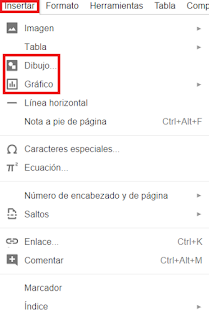
¡Hola a todos y a todas! En el post de hoy he tenido que elaborar un documento sobre la seguridad informática con mis compañeras de clase; Laura Ferrío ( Enjoy the little things ), Lydia Ferro ( Fantasy Dream... ) y Rosalía Ortega ( Just a little bit ). Primero os voy a dejar el documento en modo revista y PDF, luego os explicaré todo el proceso que hemos seguido junto con vídeos y enlaces de interés. ¿CÓMO NOS HEMOS ORGANIZADO? Decidimos que íbamos a hacer el documento con Google Docs , ya que es una plataforma a la que ya estamos acostumbradas y sabemos manejar. Sorteamos que color iba a usar cada una para diferenciar cada parte de nuestro trabajo. Repartimos los puntos a tratar. Empezamos a hacer la portada y el índice. Cada una buscó información sobre su tema, y lo redactamos en el documento. Para hacerlo más ameno utilizamos herramientas de Google Docs como "DIBUJO" y " GRÁFICA ", (esta última la utilicé para hacer una gráfica sobre e...

